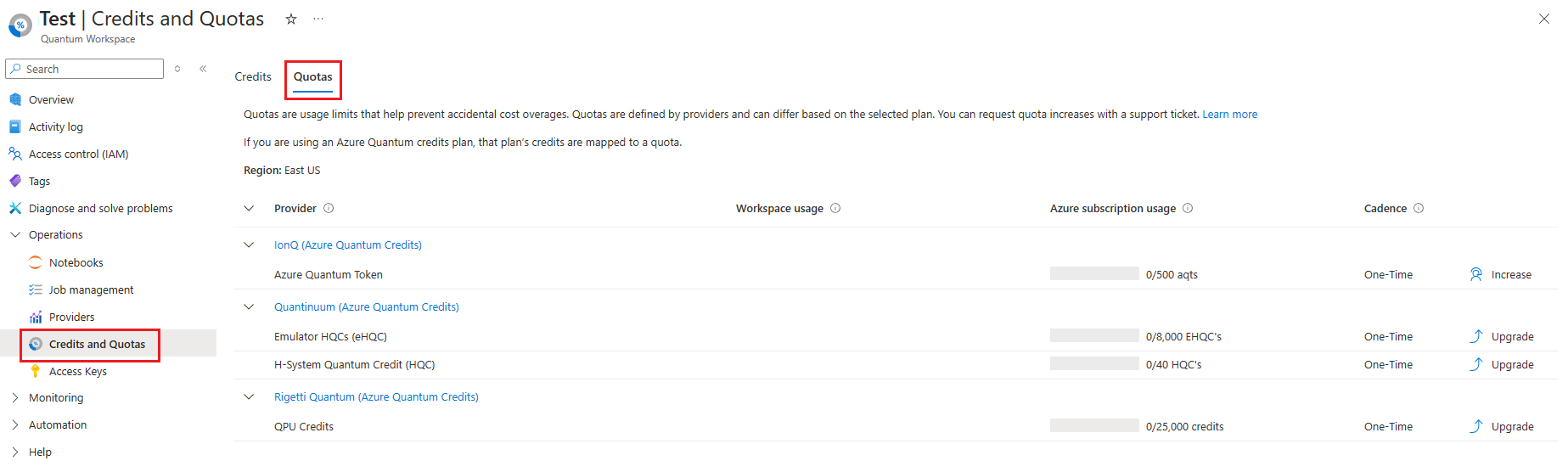Jak zarządzać limitami przydziałów w usłudze Azure Quantum
Limity przydziału usługi Azure Quantum to limity zdefiniowane przez dostawcę dotyczące użycia jednostek QPU targets. Limity przydziału pomagają zapobiegać przypadkowym nadwyżkom kosztów dla użytkownika, jednocześnie zachowując integralność systemów dostawcy. Limity przydziału są oparte na wyborze planu dostawcy i zwykle można je zwiększyć za pomocą biletu pomocy technicznej.
Użycie śledzone przez przydziały nie musi być powiązane z kosztami lub kredytami, ale może być skorelowane.
Napiwek
Użytkownicy po raz pierwszy automatycznie otrzymują bezpłatne środki na korzystanie z platformy Azure w wysokości 500 USD dla każdego uczestniczącego dostawcy sprzętu kwantowego. Jeśli wszystkie środki zostały zużyte i potrzebujesz więcej, możesz zastosować się do programu Środków na korzystanie z usługi Azure Quantum.
Jak są obliczane limity przydziału
W usłudze Azure Quantum dostawcy sprzętu i oprogramowania definiują i kontrolują limity przydziału swoich ofert. Aby uzyskać szczegółowe informacje o limitach przydziału, zobacz każdą stronę referencyjną dostawcy. Jeśli dostawca nie pojawi się na poniższej liście, ten dostawca nie definiuje żadnych przydziałów.
Wyświetlanie pozostałego limitu przydziału
Użycie i limity przydziału usługi Azure Quantum są mierzone pod względem jednostki użycia każdego dostawcy. Niektórzy dostawcy nie definiują żadnych przydziałów i nie będą mieli informacji o użyciu do wyświetlenia.
Uwaga
Jeśli używasz planu środków na korzystanie z usługi Azure Quantum, a nie planu rozliczeniowego, informacje o limitach przydziału są mapowane na przydzielone środki. W takim przypadku limit przydziału zawiera łączną liczbę otrzymanych środków.
Śledzenie limitu przydziału przy użyciu witryny Azure Portal
- Zaloguj się do witryny Azure Portal przy użyciu poświadczeń subskrypcji platformy Azure.
- Wybierz obszar roboczy usługi Azure Quantum.
- W panelu po lewej stronie w obszarze Operacje przejdź do karty Środki i przydziały i wybierz blok Przydziały.
- Zobacz zużyte i pozostałe limity przydziału dla każdego wybranego dostawcy. Zwróć uwagę, że informacje o limitach przydziału są wyświetlane w trzech kolumnach.
- Użycie obszaru roboczego: limit użycia bieżącego obszaru roboczego. Każdy obszar roboczy usługi Azure Quantum ma limit użycia.
- Użycie subskrypcji platformy Azure: użycie wszystkich obszarów roboczych w bieżącym regionie i subskrypcji. Nie wszystkie przydziały są śledzone na tym poziomie.
- Cykl: okres odnawiania limitu przydziału. Jeśli co miesiąc użycie zostanie zresetowane na 1. raz w miesiącu. Jeśli jednorazowo użycie nigdy nie zostanie zresetowane.
W tym widoku środki na korzystanie z usługi Azure Quantum są uwzględniane jako limity przydziału. Dzięki temu użytkownik może zobaczyć informacje o kredytach wyrażone w kategoriach jednostek, które śledzi dostawca, a także skojarzony interwał.
Śledzenie limitu przydziału przy użyciu interfejsu wiersza polecenia platformy Azure
Limity przydziału można wyświetlić przy użyciu interfejsu wiersza polecenia platformy Azure (interfejs wiersza polecenia platformy Azure). Aby uzyskać więcej informacji, zobacz Jak zarządzać obszarami roboczymi kwantowymi za pomocą interfejsu wiersza polecenia platformy Azure.
Zainstaluj rozszerzenie interfejsu wiersza polecenia
quantumplatformy Azure. Otwórz wiersz polecenia i uruchom następujące polecenie, które spowoduje również uaktualnienie rozszerzenia, jeśli poprzednia wersja jest już zainstalowana.az extension add --upgrade -n quantumZaloguj się do platformy Azure przy użyciu poświadczeń. Zostanie wyświetlona lista subskrypcji skojarzonych z twoim kontem.
az loginOkreśl subskrypcję, której chcesz użyć.
az account set -s <Your subscription ID>Wybierz obszar roboczy, którego chcesz użyć. Należy również określić grupę zasobów i lokalizację.
az quantum workspace set \ -g MyResourceGroup \ -w MyWorkspace \ -l MyLocation \ -o tableUżyj polecenia ,
az quantum workspace quotasaby wyświetlić informacje o limitach przydziału dla wybranego obszaru roboczego.az quantum workspace quotas -o table|Dimension | Holds | Limit | Period | ProviderId | Scope | Utilization| |--------- | ----- | --------- | -------- | ----------| ------------ | -----------| |qgs | 0.0 | 8333334.0 | Infinite | ionq | Subscription | 33334.0| |hqc | 0.0 | 800.0 | Infinite | quantinuum | Subscription | 0.0|
Zobacz powyższe dane wyjściowe jako przykład. W tym przypadku wiersz pokazuje, qgs że konto ma limit z 8333334 qgs IonQ, z których 33334 qgs zostały użyte. Konto ma również limit 800 HQCs z quantinuum, z których 0 zostały użyte.
Kolumna Zakres wskazuje, czy limit przydziału odnosi się do bieżącego obszaru roboczego, czy subskrypcji.
- Obszar roboczy: limit przydziału jest śledzony dla pojedynczego obszaru roboczego.
- Subskrypcja: limit przydziału jest śledzony razem dla wszystkich obszarów roboczych w ramach tej samej subskrypcji/regionu.
Kolumna Okres wskazuje okres odnowienia limitu przydziału.
- Co miesiąc: użycie jest resetowane na 1. dzień każdego miesiąca.
- Nieskończone: użycie nigdy nie jest resetowane (nazywane również jednorazowym w widoku witryny Azure Portal ).
Śledzenie limitu przydziału przy użyciu zestawu SDK języka Python
Zainstaluj najnowszą wersję
azure-quantumpakietu języka Python.Otwórz nowy plik języka Python. Utwórz wystąpienie
Workspaceobiektu, który umożliwia nawiązanie połączenia z obszarem roboczym, który został wcześniej wdrożony na platformie Azure.from azure.quantum import Workspace # Copy the following settings for your workspace workspace = Workspace ( resource_id = "", # Add your resource_id location = "" # Add your workspace location (for example, "westus") )get_quotasUżyj metody , aby wyświetlić informacje o przydziałach dla wybranego obszaru roboczego.quotas = workspace.get_quotas()[{'dimension': 'qgs', 'scope': 'Subscription', 'provider_id': 'ionq', 'utilization': 33334.0, 'holds': 0.0, 'limit': 16666667.0, 'period': 'Infinite'}, {'dimension': 'hqc', 'scope': 'Subscription', 'provider_id': 'quantinuum', 'utilization': 0.0, 'holds': 0.0, 'limit': 40.0, 'period': 'Infinite'}, {'dimension': 'ehqc', 'scope': 'Subscription', 'provider_id': 'quantinuum', 'utilization': 0.0, 'holds': 0.0, 'limit': 160.0, 'period': 'Infinite'}, {'dimension': 'combined_job_hours', 'scope': 'Workspace', 'provider_id': 'Microsoft', 'utilization': 0.0, 'holds': 0.0, 'limit': 20.0, 'period': 'Monthly'}, {'dimension': 'combined_job_hours', 'scope': 'Subscription', 'provider_id': 'Microsoft', 'utilization': 0.011701412083333333, 'holds': 0.0, 'limit': 1000.0, 'period': 'Monthly'}]
Zobacz powyższe dane wyjściowe jako przykład. W tym przypadku wiersz pokazuje, qgs że konto ma limit z 8333334 qgs IonQ, z których 33334 qgs zostały użyte. Liczba współbieżnych zadań to liczba zadań, które można w dowolnym momencie kolejkować na obszar roboczy.
Element scope wskazuje, czy limit przydziału odnosi się do bieżącego obszaru roboczego, czy subskrypcji.
- Obszar roboczy: limit przydziału jest śledzony dla pojedynczego obszaru roboczego.
- Subskrypcja: limit przydziału jest śledzony razem dla wszystkich obszarów roboczych w ramach tej samej subskrypcji/regionu.
Element period wskazuje okres odnowienia limitu przydziału.
- Co miesiąc: użycie jest resetowane na 1. dzień każdego miesiąca.
- Nieskończone: użycie nigdy nie jest resetowane (nazywane również jednorazowym w widoku witryny Azure Portal ).
Napiwek
Metoda get_quotas zwraca wyniki w postaci słownika języka Python. Aby uzyskać bardziej czytelny dla człowieka format, użyj poniższych przykładów kodu, aby wydrukować podsumowanie > pozostałych przydziałów na poziomie subskrypcji i obszaru roboczego.
Skopiuj następujący kod, aby śledzić limit przydziału na poziomie subskrypcji.
# This gathers usage against quota for the various providers (quota is set at the subscription level).
# Note that a provider may have multiple quotas, such as Quantinuum that limits usage of their Emulator.
rigetti_quota = 0
ionq_quota = 0
quantinuum_hqc_quota = 0
quantinuum_ehqc_quota = 0
rigetti_quota_utilization = 0
ionq_quota_utilization = 0
quantinuum_hqc_quota_utilization = 0
quantinuum_ehqc_quota_utilization = 0
for quota in workspace.get_quotas():
if (quota['provider_id'] == 'rigetti'):
rigetti_quota = quota['limit']
rigetti_quota_utilization = quota['utilization']
if (quota['provider_id'] == 'ionq'):
ionq_quota = quota['limit']
ionq_quota_utilization = quota['utilization']
if (quota['dimension'] == 'hqc'):
quantinuum_hqc_quota = quota['limit']
quantinuum_hqc_quota_utilization = quota['utilization']
if (quota['dimension'] == 'ehqc'):
quantinuum_ehqc_quota = quota['limit']
quantinuum_ehqc_quota_utilization = quota['utilization']
print('Rigetti quota use: ', "{:,}".format(rigetti_quota_utilization), '/', "{:,}".format(rigetti_quota))
print('IonQ quota use:', "{:,}".format(ionq_quota_utilization), '/', "{:,}".format(ionq_quota))
print('Quantinuum HQC quota use:', "{:,}".format(quantinuum_hqc_quota_utilization), '/', "{:,}".format(quantinuum_hqc_quota))
print('Quantinuum eHQC quota use:', "{:,}".format(quantinuum_ehqc_quota_utilization), '/', "{:,}".format(quantinuum_ehqc_quota))
Skopiuj następujący kod, aby śledzić limit przydziału na poziomie obszaru roboczego.
# This gathers usage against quota for the various providers for the current workspace
# As there can be multiple workspaces in a subscription, the quota usage for the workspace is less or equal to usage against quota at the subscription level
amount_utilized_rigetti = 0
amount_utilized_ionq = 0
amount_utilized_quantinuum_hqc = 0
amount_utilized_quantinuum_ehqc = 0
for job in workspace.list_jobs():
if (job.details.cost_estimate != None):
for event in job.details.cost_estimate.events:
if (event.amount_consumed > 0):
#print(event.amount_consumed, event.dimension_name, 'on', job.details.provider_id)
if (job.details.provider_id == 'rigetti'):
amount_utilized_rigetti += event.amount_consumed
if (job.details.provider_id == 'ionq'):
amount_utilized_ionq += event.amount_consumed
if (job.details.provider_id == 'quantinuum'):
#print(event.amount_consumed, event.dimension_name, 'on', job.details.provider_id)
#print(event)
if (event.dimension_id == 'hqc'):
amount_utilized_quantinuum_hqc += event.amount_consumed
else:
amount_utilized_quantinuum_ehqc += event.amount_consumed
print(job.id, event)
print('Rigetti quota use in current workspace: ', "{:,}".format(amount_utilized_rigetti), '/', "{:,}".format(rigetti_quota))
print('IonQ quota use in current workspace:', "{:,}".format(amount_utilized_ionq), '/', "{:,}".format(ionq_quota))
print('Quantinuum HQC quota use in current workspace:', "{:,}".format(amount_utilized_quantinuum_hqc), '/', "{:,}".format(quantinuum_hqc_quota))
print('Quantinuum eHQC quota use in current workspace:', "{:,}".format(amount_utilized_quantinuum_ehqc), '/', "{:,}".format(quantinuum_ehqc_quota))
Żądanie dodatkowego limitu przydziału
Jeśli nie używasz planu środków na korzystanie z usługi Azure Quantum, możesz zażądać zwiększenia limitu przydziału, podnosząc bilet pomocy technicznej.
Zaloguj się do witryny Azure Portal przy użyciu poświadczeń subskrypcji platformy Azure.
Wybierz obszar roboczy usługi Azure Quantum.
W panelu po lewej stronie w obszarze Operacje przejdź do bloku Środki i przydziały i wybierz kartę Przydziały .
Naciśnij przycisk Zwiększ na stronie limitu przydziału lub wybierz przycisk Nowy wniosek o pomoc techniczną w panelu bocznym w portalu.
Zostanie otwarty bilet pomocy technicznej. Wykonaj następujące kroki, aby wypełnić żądanie.
- Opisz problem jako żądanie zastąpienia limitu przydziału usługi Azure Quantum
- Wybierz pozycję Technical for "Issue Type" (Typ problemu)
- Wybierz subskrypcję, w ramach którego znajduje się obszar roboczy
- Wybierz pozycję Wszystkie usługi
- Wybieranie usługi Azure Quantum — wersja zapoznawcza jako "Typ usługi"
- Wybierz obszar roboczy, dla którego chcesz zmienić limit przydziału dla obszaru Zasób
- Wybierz pozycję Inne dla typu problemu
- Przejdź do rozwiązania , a następnie ponownie do szczegółów
- Wypełnij wszystkie pola. Opis zawiera następujące elementy:
- Nazwa dostawcy, dla którego chcesz zmienić limity przydziału
- Czy chcesz zmienić limity przydziału dla zakresu subskrypcji lub zakresu obszaru roboczego
- Które limity przydziału chcesz zmienić, oraz o ile
- Każde uzasadnienie zwiększenia limitu przydziału może pomóc nam w podjęciu decyzji w niektórych przypadkach.
Powiązana zawartość
Opinia
Dostępne już wkrótce: W 2024 r. będziemy stopniowo wycofywać zgłoszenia z serwisu GitHub jako mechanizm przesyłania opinii na temat zawartości i zastępować go nowym systemem opinii. Aby uzyskać więcej informacji, sprawdź: https://aka.ms/ContentUserFeedback.
Prześlij i wyświetl opinię dla